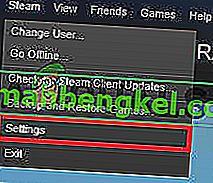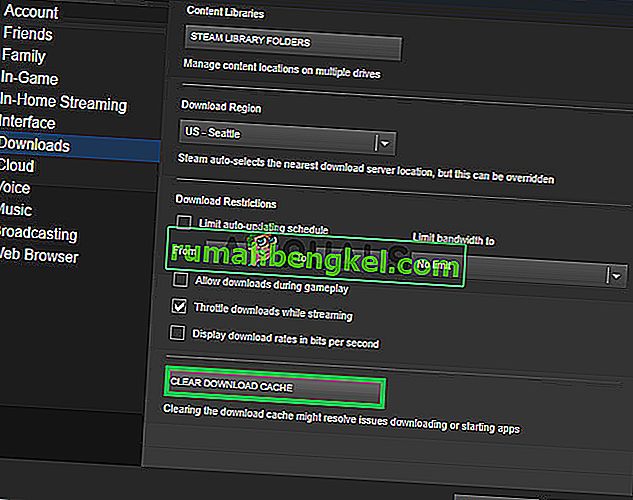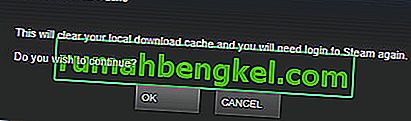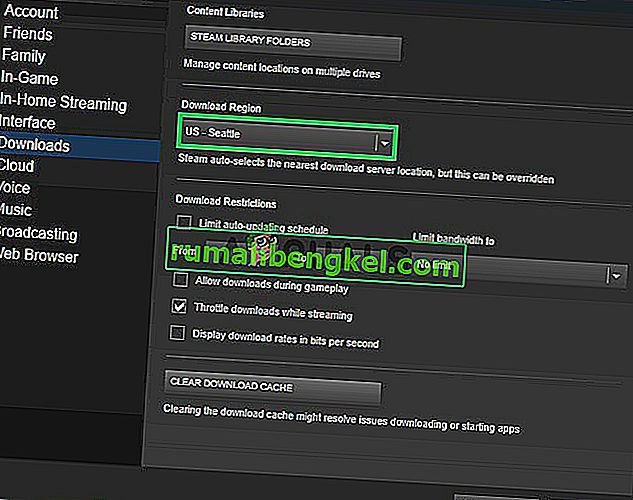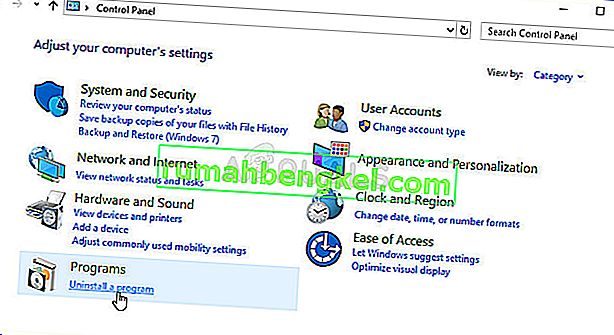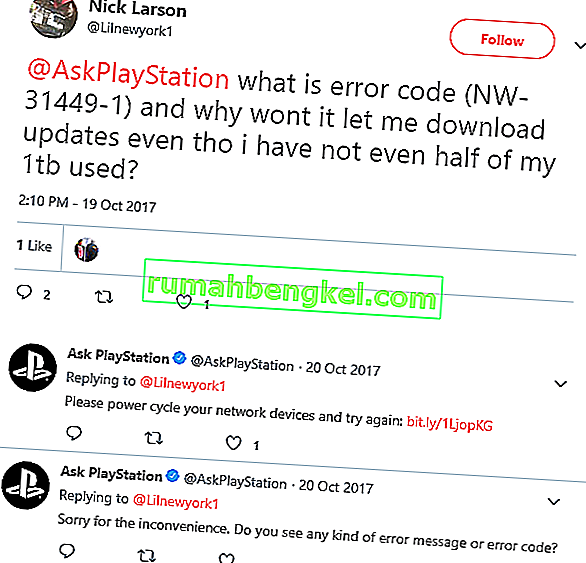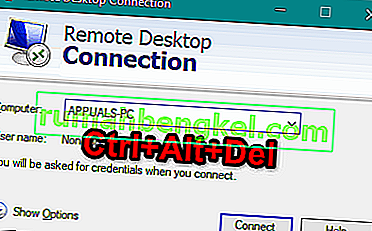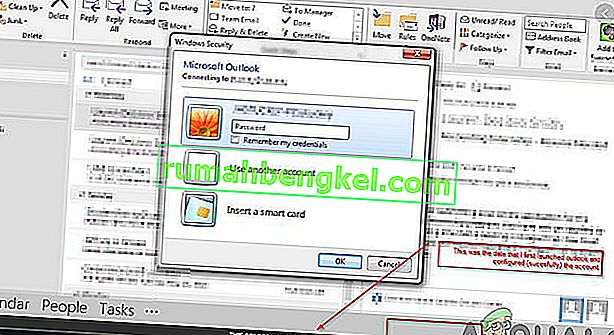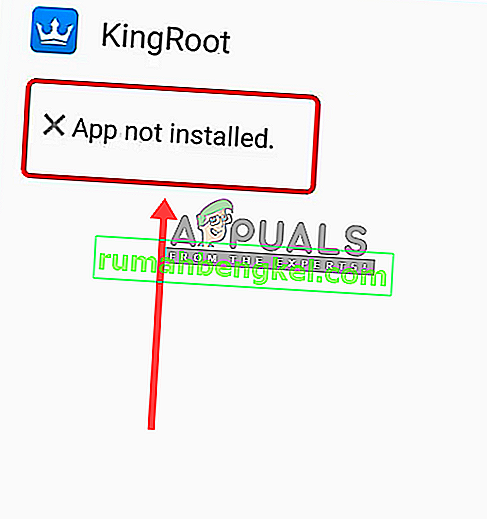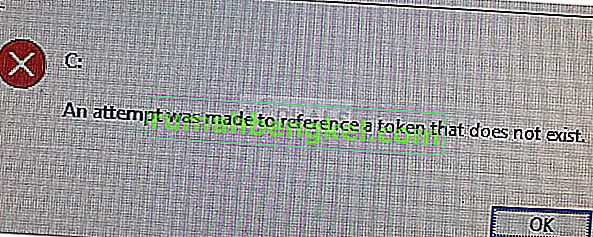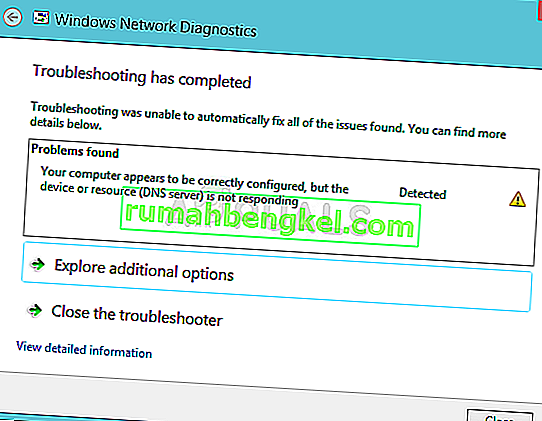Steam هي عبارة عن منصة متجر ألعاب توفر للمستخدمين جميع الألعاب الحديثة تقريبًا بمجرد إصدارها ليتم تنزيلها رقميًا. يتم استخدام المنصة من قبل جميع اللاعبين تقريبًا وتحظى بشعبية كبيرة بسبب دعمها وأسعارها الإقليمية.

ومع ذلك ، في الآونة الأخيرة ، وردت الكثير من التقارير عن عميل Steam عالق عند 0 في المائة أثناء محاولة التحقق من صحة ملفات اللعبة. غالبًا ما يحتاج المستخدمون إلى التحقق من ملفات اللعبة الخاصة بهم وفي هذا الخطأ ، يتعطل Steam عند 0٪ عند بدء العملية ويبقى هناك بغض النظر عن الوقت المستغرق.
ما الذي يمنع عملية التحقق من الصحة من الانتهاء؟
بعد تلقي العديد من التقارير من عدة مستخدمين ، قمنا بالتحقيق في المشكلة وابتكرنا مجموعة من الحلول التي حلت المشكلة لمعظم مستخدمينا. أيضًا ، قمنا بإعداد قائمة بالأسباب التي أدت إلى حدوث الخطأ وتم عرضها أدناه.
- خطأ / مواطن الخلل : من الممكن أن يكون عميل Steam قد واجه خطأً أو خللاً ولا يمكنه متابعة عملية التحقق من الصحة. هناك العديد من الأخطاء ومواطن الخلل العامة في Steam Client والتي غالبًا ما تسبب هذه المشكلة.
- ملفات اللعبة: إذا تم قفل ملفات اللعبة أو نقلها إلى دليل آخر ، فقد تحدث هذه المشكلة وبالتالي تمنع العميل من التحقق من صحة ملفات اللعبة.
- ذاكرة التخزين المؤقت: يخزن Steam ملفات ذاكرة التخزين المؤقت لتقليل وقت تحميل التطبيق وجعل التجربة أفضل للمستخدمين ، ومع ذلك ، يمكن أن تتلف ذاكرة التخزين المؤقت هذه بمرور الوقت وتتسبب في حدوث مشكلات في عملية التحقق من الصحة.
الآن بعد أن أصبح لديك فهم أساسي لطبيعة المشكلة ، سننتقل إلى الحلول. تأكد من تنفيذ هذه الحلول بالترتيب المحدد الذي يتم تقديمها به لتجنب أي تعارضات.
الحل 1: إعادة تشغيل التطبيق
عندما واجهت الخطأ الأكثر الخطوة الأساسية استكشاف الأخطاء وإصلاحها في محاولة ل إعادة تشغيل و البخار العميل بعد تماما إغلاق من خلال مهمة مدير . هذا يمكن أن يساعد على تهيئة و تطبيق ، وربما إزالة أي أخطاء أو مواطن الخلل التي تنشأ بسبب العميل لا تحميل بشكل صحيح.
الحل 2: حذف تنزيل ذاكرة التخزين المؤقت
يخزن Steam ملفات ذاكرة التخزين المؤقت لتقليل وقت تحميل التطبيق وجعل التجربة أفضل للمستخدمين ، ومع ذلك ، يمكن أن تتلف ذاكرة التخزين المؤقت هذه بمرور الوقت وتتسبب في حدوث مشكلات في عملية التحقق من الصحة. لذلك ، في هذه الخطوة ، سنقوم بمسح ذاكرة التخزين المؤقت لتنزيل اللعبة. من أجل هذا:
- فتح و البخار العميل و تسجيل في لحسابك.
- انقر على " البخار " في أعلى يسار الزاوية وحدد " إعدادات " من القائمة المنسدلة .
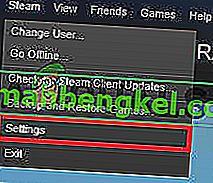
- حدد " التنزيلات " من الجزء الأيمن وانقر فوق خيار " مسح ذاكرة التخزين المؤقت للتنزيل ".
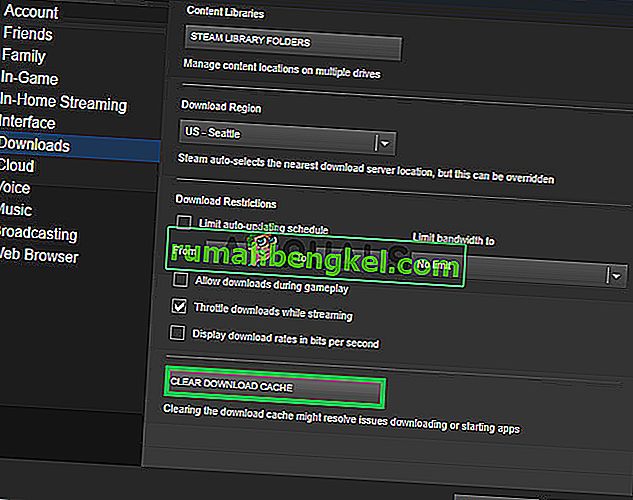
- العميل سوف تعرض على تحذير رسالة التي سيتم البخار إعادة تشغيل ، وسوف تحتاج إلى تسجيل في مرة أخرى ، انقر على " موافق " عندما يتم عرض هذه الرسالة.
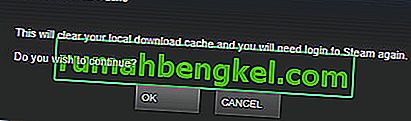
- حاول التحقق من صحة الملفات الآن وتحقق لمعرفة ما إذا كانت المشكلة قائمة.
الحل 3: تغيير المنطقة
في بعض الأحيان ، يمنعك خلل معين في عميل Steam من التحقق من صحة ملفاتك. في بعض الحالات ، تم إصلاح هذا الخلل عن طريق تغيير المنطقة في إعدادات البخار. لذلك ، في هذه الخطوة ، سنقوم بتغيير منطقة التنزيل. من أجل هذا:
- فتح العميل البخار و سجل في لحسابك.
- انقر على " البخار " في أعلى يسار الزاوية وحدد " إعدادات " من القائمة المنسدلة .
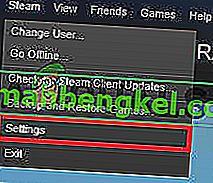
- انقر على " التحميل " في الأيسر جزء و تحديد و" تحميل الإقليم " المنسدلة.
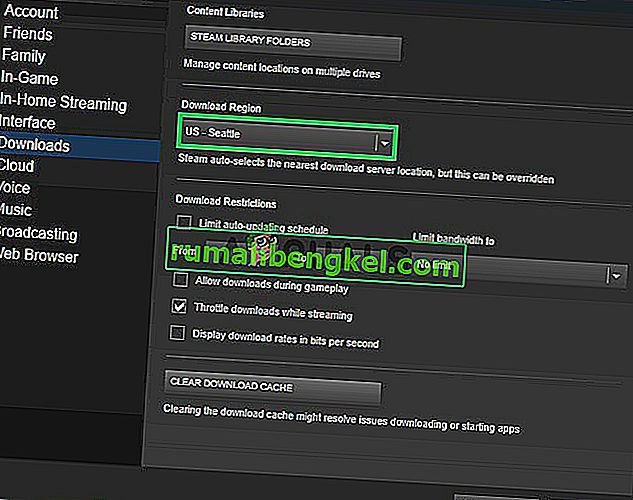
- حدد موقعًا قريبًا منك وأعد التشغيلعميل البخار.
- حاول التحقق من صحة ملفاتك وتحقق لمعرفة ما إذا كانت المشكلة قائمة.